12 manieren: hoe u gratis een video op Mac / Windows kunt opnemen
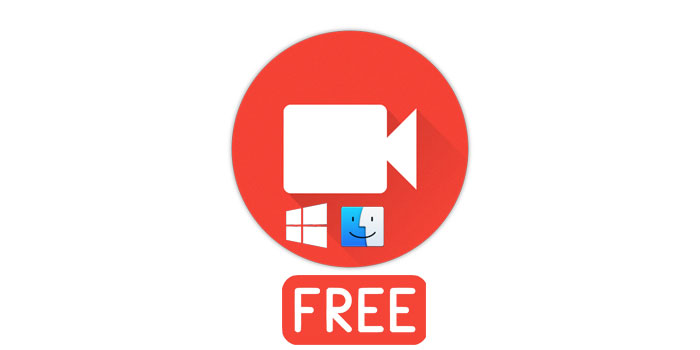
Samenvatting
Er zijn tientallen redenen waarom je misschien een video op je computer wilt opnemen. Als je geen externe camera hebt en je wilt video's maken, dan heb je de camera van je computer nodig om de video te maken. Er zijn veel andere gelegenheden waarbij u uw webcam moet gebruiken om een video op uw computer op te nemen. Gelukkig zijn er tientallen tools beschikbaar waarmee u video's op uw computers kunt opnemen. Met deze tools kunt u video's opnemen op zowel Windows- als Mac-machines.
Top 1: gratis elke schermrecorder
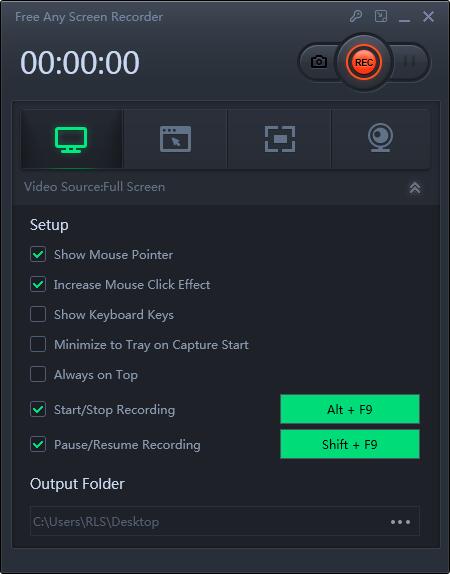
Met deze tool kunt u gemakkelijk en snel het scherm van uw computer opnemen en video opnemen vanaf uw webcam. De webcamvideo kan worden opgenomen met verschillende aanpasbare opties.
Top 2: Bandicam
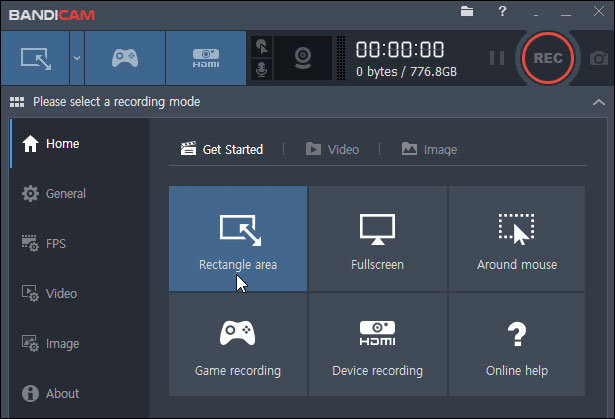
Bandicam is een hulpmiddel voor schermopnamen, maar je kunt het ook gebruiken om je video's op te nemen. Het wordt geleverd met verschillende functies, zoals de mogelijkheid om uw scherm op te nemen met verschillende opties, uw gameplay op te nemen en zelfs op te nemen vanaf uw apparaten. Met die laatste optie kunt u opnemen vanaf uw apparaten zoals uw webcam. Met die optie kunt u uw webcam specificeren als een video-invoerapparaat en vervolgens de tool gebruiken om uw video op te nemen. Zo simpel werkt het. De tool ondersteunt ook verschillende andere gadgets voor de opname.
Top 3: webcamera
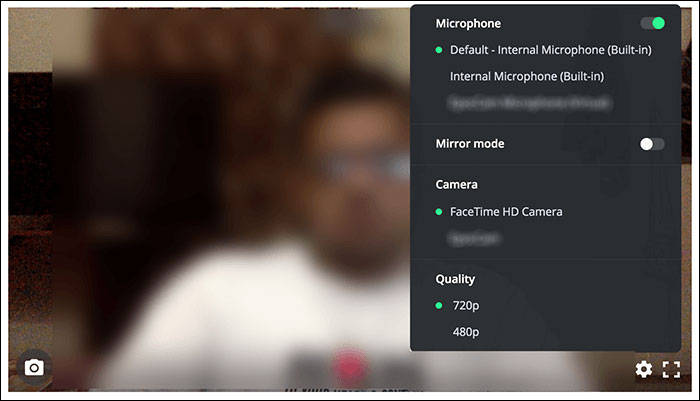
Web Camera is een online tool waarmee u video's kunt opnemen op zowel uw Mac als Windows-computers met uw webbrowser. Het enige dat u hoeft te doen, is naar de site gaan en op een optie klikken om te beginnen met opnemen vanaf uw webcam.
Top 4: CamDesk
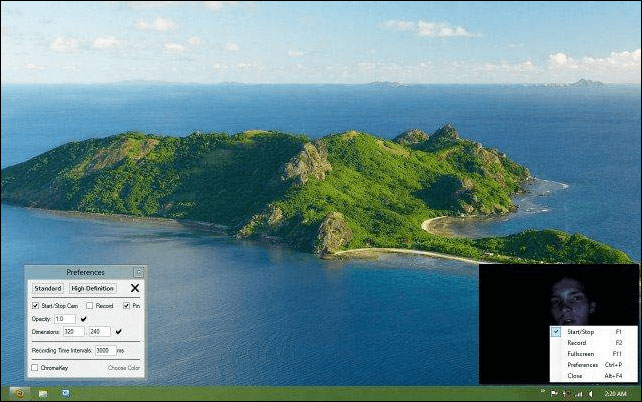
CamDesk is niet zozeer een volledig functionele app als wel een widget die u op uw bureaublad kunt plaatsen en toegang kunt krijgen tot uw webcams. Met deze tool kunt u een voorbeeld van de beelden van de webcam van uw computer bekijken. Vervolgens kunt u de opname-optie gebruiken om een opname van uw webcam te maken. Hoewel deze tool misschien niet zoveel functies heeft als andere vergelijkbare tools, doet hij het werk waarvoor hij is gebouwd.
Top 5: debuut
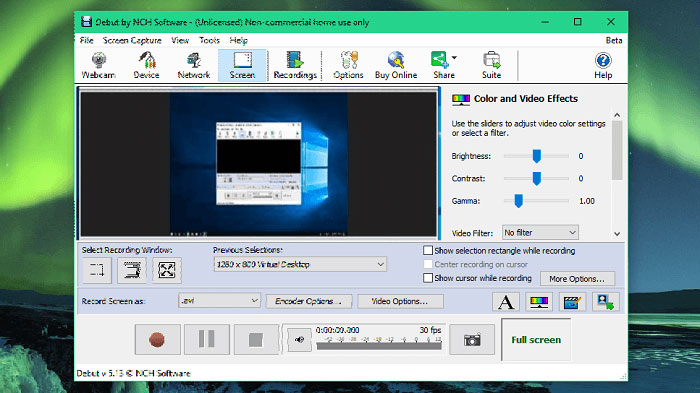
Debut is een populaire tool om opnames te maken van zowel je scherm als je webcam. Deze tool wordt geleverd met veel handige functies, zoals de mogelijkheid om je webcam te gebruiken als overlay voor je schermopname. Dit is een totaaloplossing voor al uw video-opnamebehoeften voor uw computer. U kunt vanaf verschillende webcams video's op uw computer opnemen. U kunt zelfs streaming-inhoud op uw computer opnemen. Het ondersteunt verschillende populaire videoformaten, wat betekent dat uw opnamen op bijna alle apparaten kunnen worden afgespeeld.
Top 6: Logitech Capture
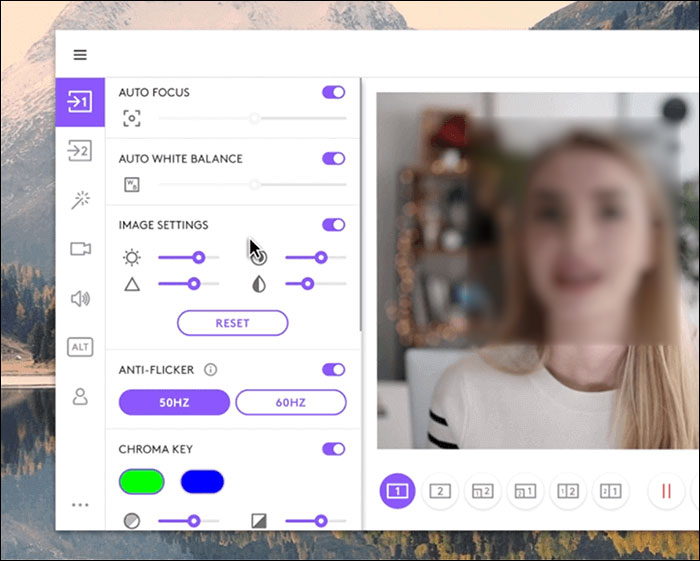
Het is een hulpprogramma voor computers waarmee u met uw webcams echt interessante video's kunt maken. Het enige dat u hoeft te doen, is het hulpprogramma te pakken en op uw computer te installeren. Speel vervolgens met de vele functies die het biedt voor het opnemen van video's op uw computer. U kunt kiezen uit meerdere webcamapparaten, aangepaste audiokanalen, enzovoort.
Top 7: QuickTime Player
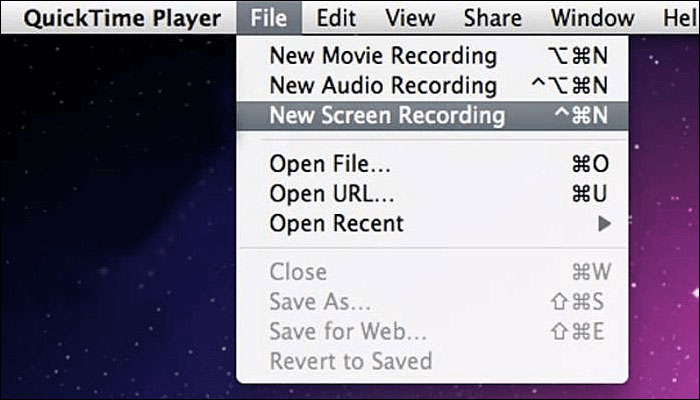
Mac wordt geleverd met verschillende apps die u kunt gebruiken om met veel van uw taken aan de slag te gaan. Een van deze apps is QuickTime Player, waarmee je niet alleen je mediabestanden kunt afspelen, maar ook video's kunt opnemen. Het enige dat u hoeft te doen, is een nieuwe filmopname starten in de app en het zal beginnen met het opnemen van een video vanaf uw webcam. U kunt vervolgens verschillende instellingen aanpassen aan hoe u ze passend vindt. Het werkt native op Macs, dus er zijn geen compatibiliteitsproblemen.
Top 8: CamWiz-webcamrecorder

CamWiz Webcam Recorder is een videorecorder die niet alleen de ingebouwde webcam op je Mac ondersteunt, maar ook USB-webcamera's ondersteunt. Dit betekent dat u vrijwel elk type webcam op uw computer kunt aansluiten en uw video's kunt opnemen. De software wordt geleverd met de nachtzichtmodus om de kwaliteit van uw video's te verbeteren wanneer u 's nachts opneemt met weinig licht. Het ondersteunt ook audio-opname. U kunt met deze app aangepaste resoluties voor uw video-opnamen specificeren.
Top 9: ShareX
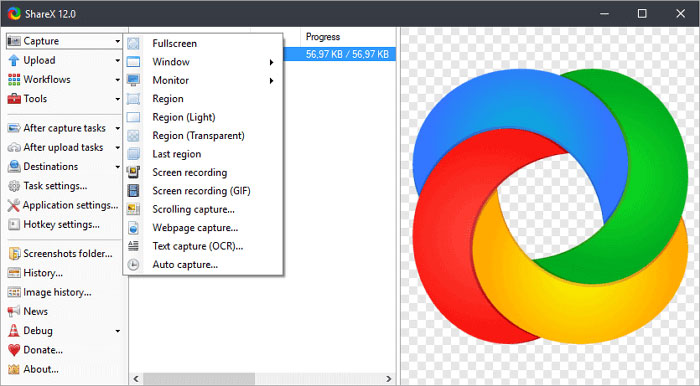
Als je ooit op Google hebt opgezocht naar een schermrecorder of een webcamrecorder, ben je waarschijnlijk ShareX tegengekomen. Het is een geweldige tool waarmee je schermafbeeldingen op je computers kunt maken en delen. U kunt de tool ook gebruiken om video-opnamen te maken. Het is een open-source tool, wat betekent dat je vrij bent om de broncode van het programma te bekijken.
Top 10: Screeny (macOS X 10.7 of hoger)
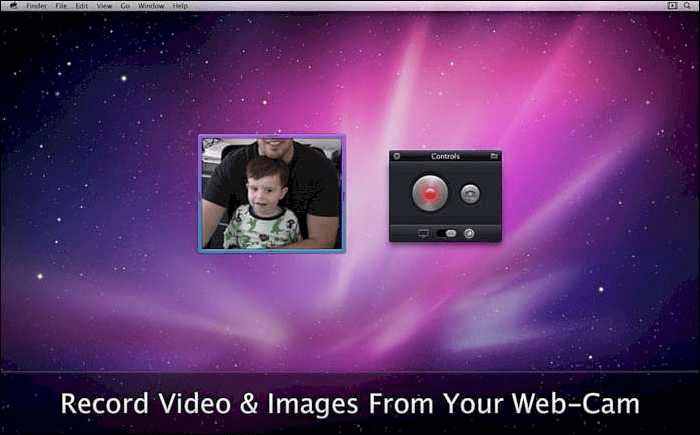
Screeny is een behoorlijk flexibel hulpmiddel om zowel afbeeldingen als video-opnamen op uw Mac-computer te maken. Met de tool kunt u beslissen welk deel van het scherm of de webcam u bedekt wilt hebben. Het biedt vervolgens verschillende aanpasbare opties, zoals aangepaste variabele framesnelheden voor uw opnamen. Het slaat uw opnamen op in de hoogst mogelijke kwaliteit, zodat u deze desgewenst kunt inkorten tot de door u gekozen kwaliteit. U kunt zowel uw ingebouwde als een externe webcam gebruiken om video-opnamen te maken.
Top 11: ScreenFlow (macOS 10.13 of hoger)
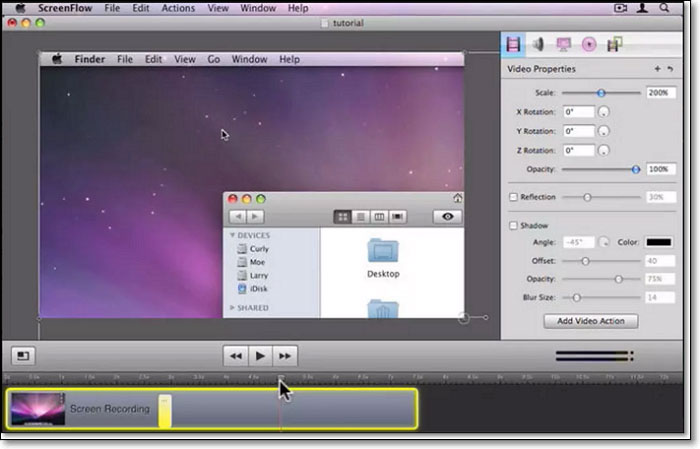
ScreenFlow is een hulpmiddel voor professionals om zowel het computerscherm als webcambeelden op te nemen. Deze tool heeft alle zakelijke opties die u ooit nodig zou hebben bij het maken van professionele video's met uw computer. Het is een alleen-Mac-tool, wat betekent dat de ontwikkelaars zich alleen richten op het zo efficiënt mogelijk laten draaien van de software op Macs. Het biedt opnames van hoge kwaliteit van uw webcams.
Top 12: Webcamoid
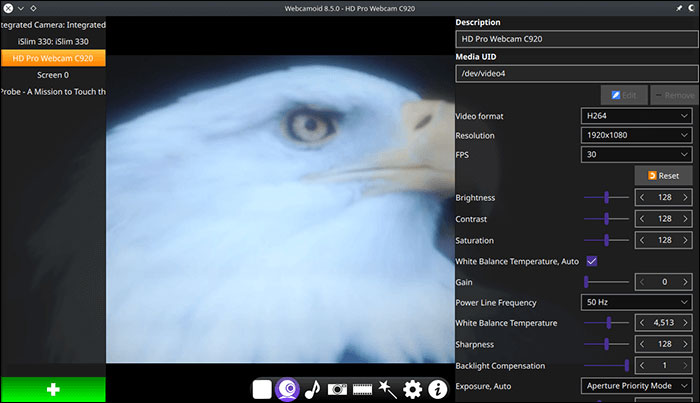
Webcamoid is een volledig uitgeruste webcamsuite die verschillende opties biedt om op te nemen met en af te spelen via de webcam van uw computer. Het is een platformonafhankelijke tool die tientallen functies biedt om u te helpen video-opnamen op uw computers te maken. Het ondersteunt meerdere webcams, heeft aangepaste opties voor elk van uw webcams en neemt zelfs uw computerscherm op.

